Loading... 在window上使用一些AI工具时,经常遇到需要CUDA加速支持的情况,但因为 CUDA、cudnn、显卡驱动等兼容问题,经常出现各种错误,而网络上搜到的知识很多过于陈旧,因此特地整理记录下,方便以后使用。 首先要确定你使用的是 英伟达显卡(NVIDIA),否则安装了也无法使用。 ## 安装 CUDA 0. 更新显卡驱动到最新版,然后执行 `nvidia-smi`,查看允许安装的最大 CUDA 版本号,**不可安装大于此处显示的 CUDA**,比如下图,允许安装的最大 cuda 版本号,比如此处显示 12.6  1. 首先打开 [cuda download](https://developer.nvidia.com/cuda-toolkit-archive)网址,根据你的操作系统版本,选择**对应的CUDA版本**,比如下图,选择的是 x86_64 window 10操作系统,然后点击exe[local] 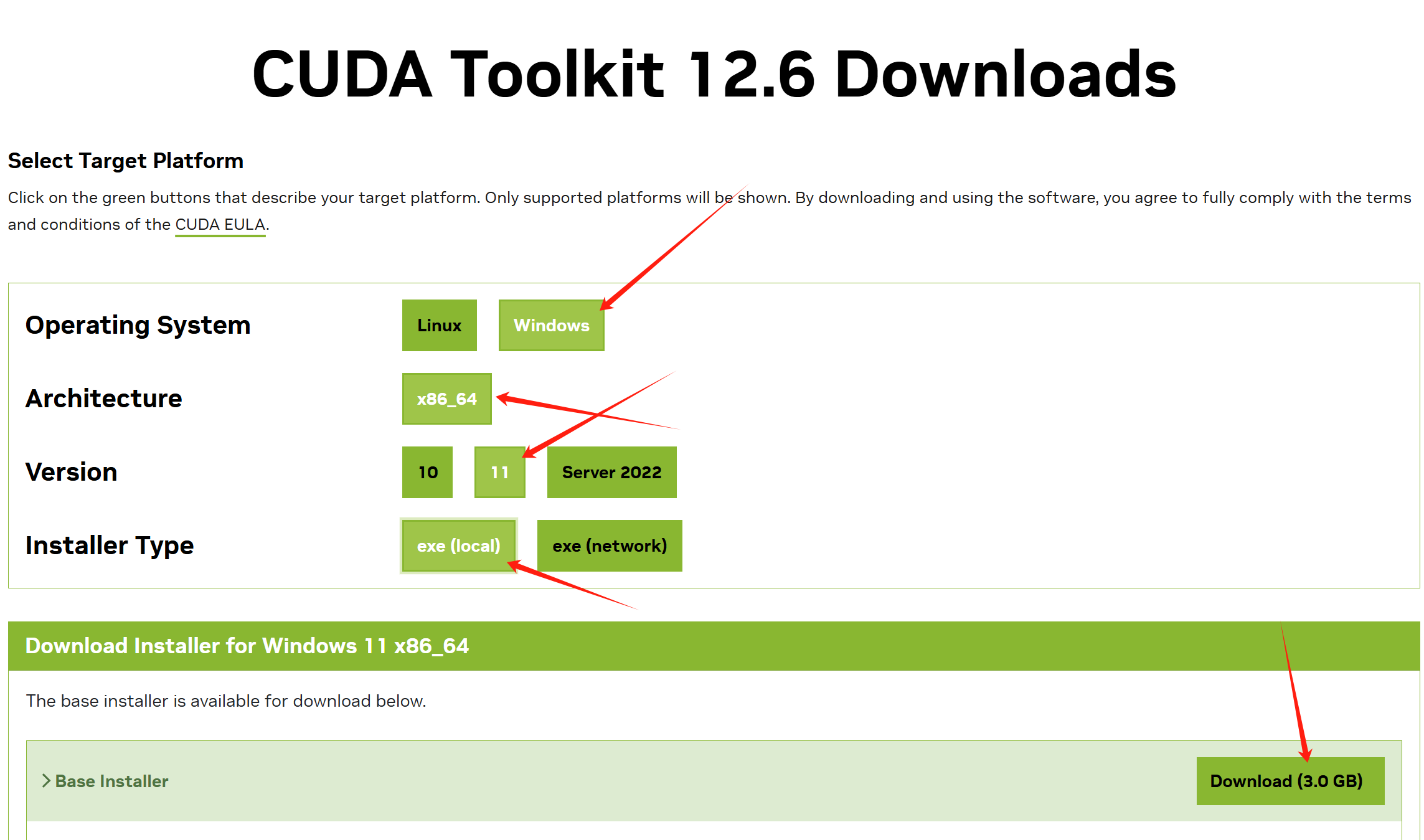 > 路径用默认路径 在下图中,选择“自定义安装”,然后下一步 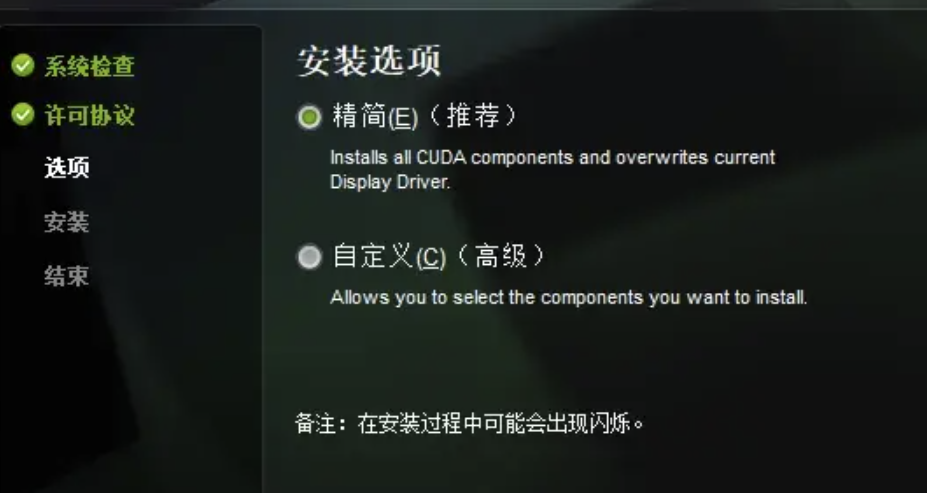 在自定义安装选项界面中只选中`CUDA`,将其他的选中都去掉,如下图 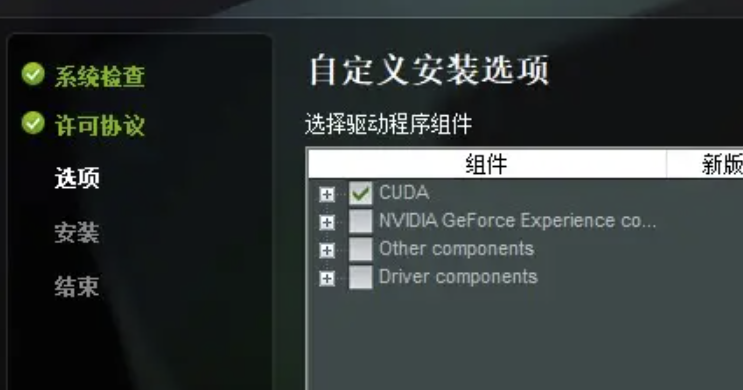 安装完成后,默认将安装在 `C:\Program Files\NVIDIA GPU Computing Toolkit\CUDA\v12.6` 目录下,如果你安装的是11.8 版本,那么最后的`v12.6`改为 `v11.8`即可,以此类推。如果安装成功但是没有这个目录,请检查是否在`C:\Program Files(x86)\NVIDIA GPU Computing Toolkit\CUDA\v12.6`目录下. ## 安装 cudnn * 在CUDA安装完成后,打开网址 [developer.nvidia.com/rdp/cudnn-d…](https://link.juejin.cn/?target=https%3A%2F%2Fdeveloper.nvidia.com%2Frdp%2Fcudnn-download) ,该网址可能需要登录,如果没有账号就先注册后登录。打开后,可能需要填写一份问卷,提交后到达下载页面,根据操作系统版本选择下载 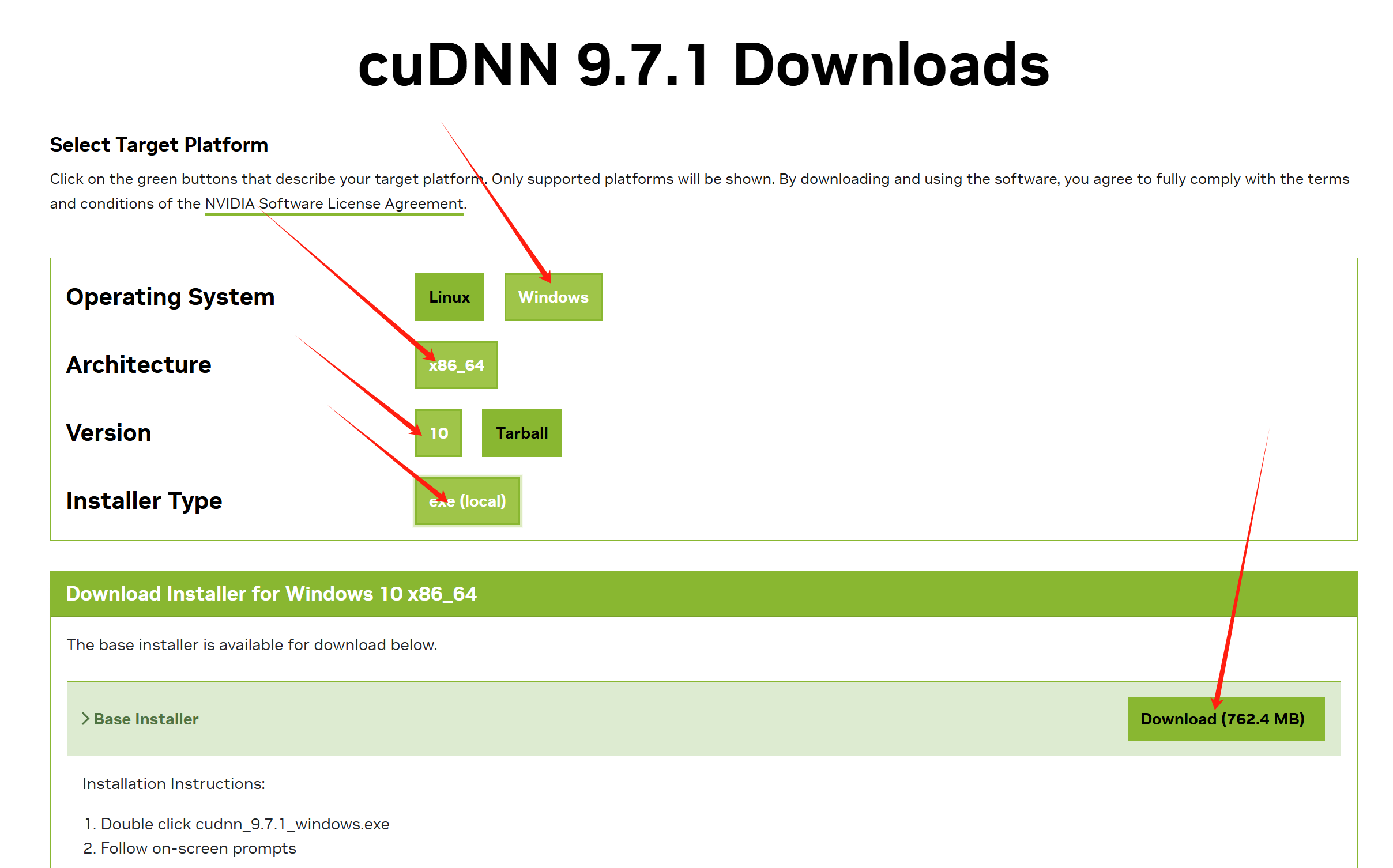 * 下载后,双击安装,一路下一步完成 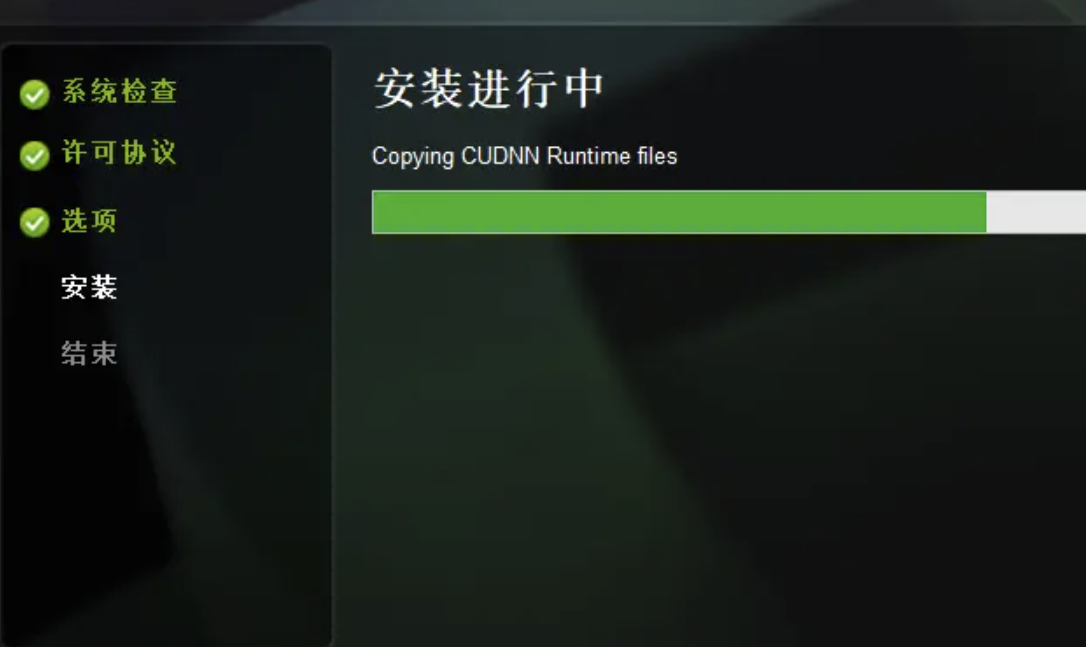 ## 配置环境变量(可能已自动添加,如果未添加请手动添加) 按Window+键盘右上角Pause键,打开的设置页面找到高级设置,点开找到环境变量--系统变量,添加4条记录,如下,具体版本号数字根据你安装的版本号不同。先观察是否已存在, 若存在无需添加 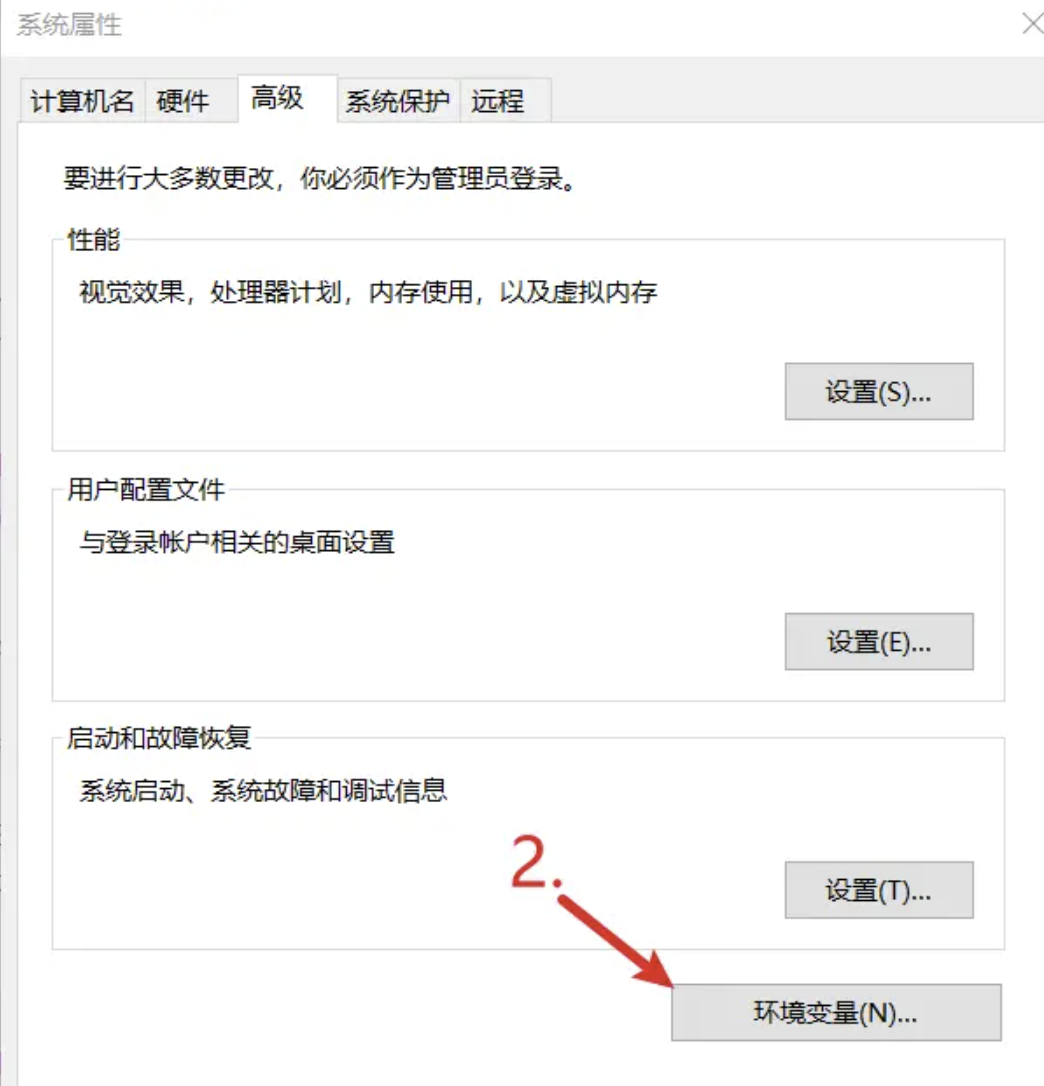 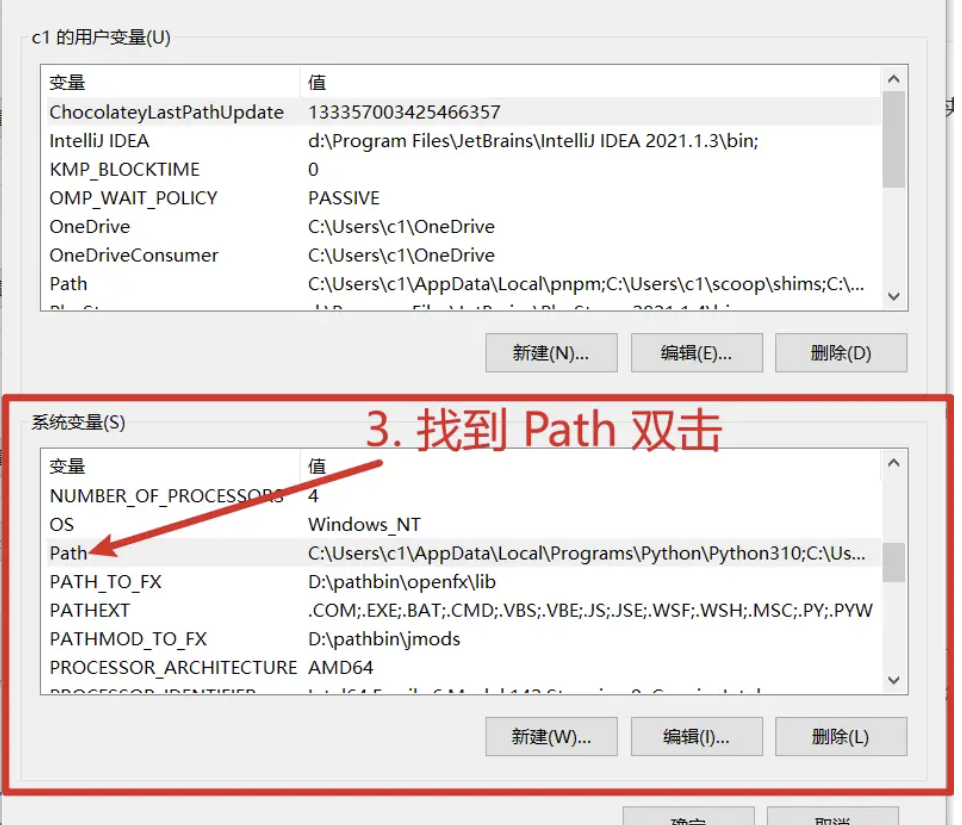 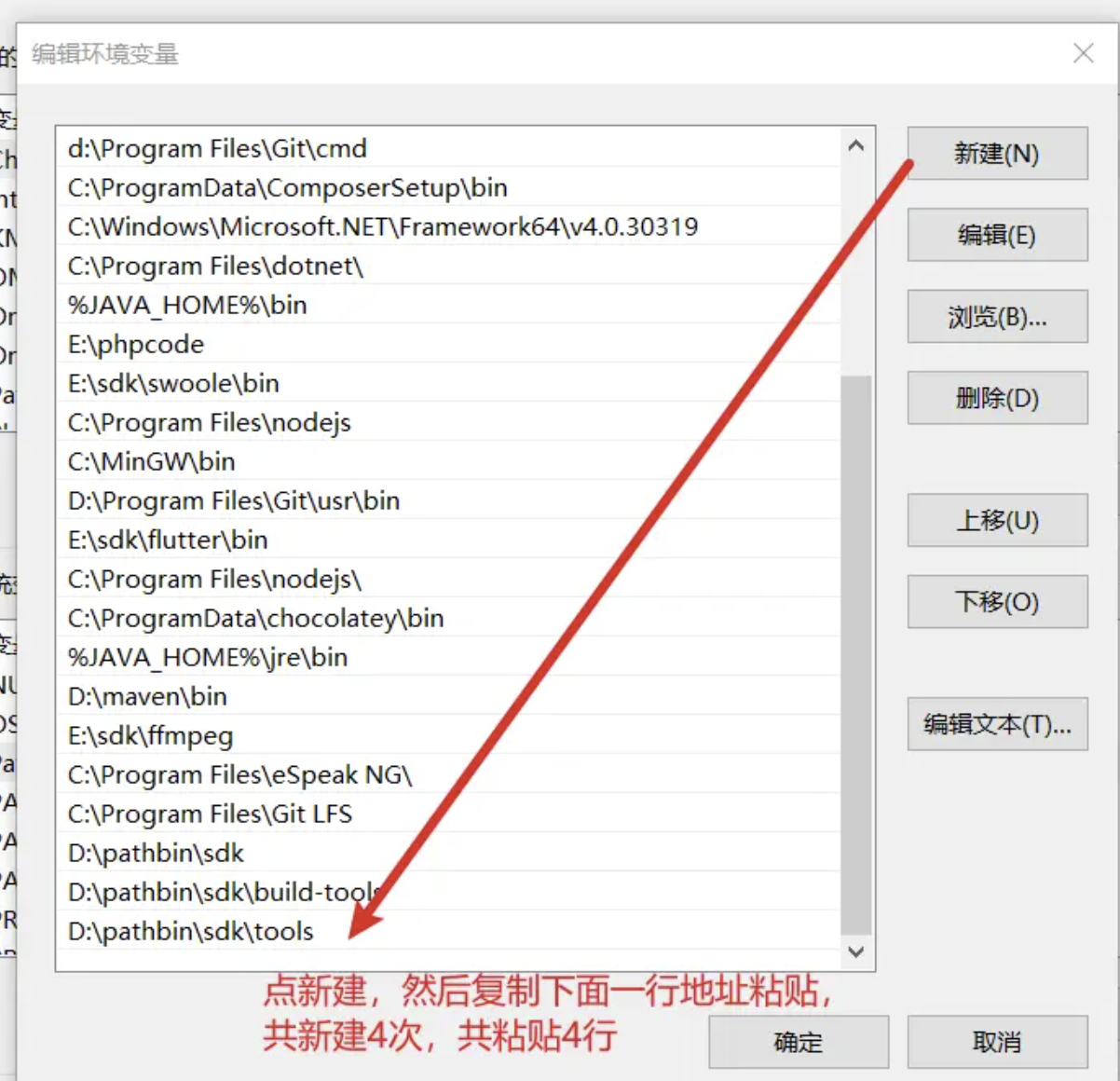 这里的路径根据个人情况填入 ```python C:\Program Files\NVIDIA GPU Computing Toolkit\CUDA\v12.1\bin C:\Program Files\NVIDIA GPU Computing Toolkit\CUDA\v12.1\include C:\Program Files\NVIDIA GPU Computing Toolkit\CUDA\v12.1\lib C:\Program Files\NVIDIA GPU Computing Toolkit\CUDA\v12.1\libnvvp ``` ## 安装 cuBLAS 有时会遇到“cublasxx.dll不存在”的错误,此时需要下载 cuBLAS,然后将dll文件复制到系统目录下 [点击去下载 cuBLAS](https://link.juejin.cn/?target=https%3A%2F%2Fgithub.com%2Fjianchang512%2Fstt%2Freleases%2Ftag%2Fv0.0.1 "https://github.com/jianchang512/stt/releases/tag/v0.0.1") ## 测试是否成功 1. 执行 `nvcc -V` ,成功会返回cuda版本号 [linuxan安装教程](https://blog.csdn.net/zhouchen1998/article/details/107778087) 最后修改:2025 年 02 月 17 日 © 允许规范转载 打赏 赞赏作者 支付宝微信 赞 如果觉得我的文章对你有用,请随意赞赏